Myönnetään, hän leikkasi Whatsapp Pitkä matka virallisesta julkaisustaan vuonna 2009. Nyt vuonna 2021 WhatsAppista on tullut yksi käytetyimmistä ja hyödyllisimmistä pikaviestisovelluksista.
Jos WhatsApp -sovellus ei rajoitu vain pikaviestitoimintoon; Mutta siinä on monia ominaisuuksia, koska sen avulla voit jakaa tiedostoja, suorittaa maksuja, soittaa ääni-/videopuheluita ja paljon muuta.
WhatsApp on nyt saatavana lähes kaikkiin tärkeimpiin käyttöjärjestelmiin, mukaan lukien Android, iOS, Windows, Mac ja verkkoselaimen kautta. Viime kuukausien aikana WhatsAppin on sanottu työskentelevän usean laitteen tuen parissa. Nyt näyttää siltä, että yritys tarjoaa monen laitteen tuen rajalliselle määrälle kehittäjiä.
Mikä on usean laitteen tuki WhatsAppissa?
Oletko koskaan ajatellut käyttää WhatsApp -tiliäsi toisella laitteella, kun et voi käyttää puhelintasi? Jos kyllä, usean laitteen tuki on ominaisuus, joka sinun on tehtävä niin.
Useiden laitteiden tuen avulla voit käyttää WhatsApp-tiliäsi eri laitteessa ilman, että tarvitset ensisijaista laitetta aktiivista Internet-yhteyttä (puhelin).
Joten vaikka ensisijainen laitteesi ei ole yhteydessä Internetiin, voit silti vastaanottaa viestejä WhatsApp -tilillesi, joka on linkitetty muihin laitteisiin.
Lyhyesti ja yksinkertaisesti, kun käytät useita laitteita, voit käyttää tiliä WhatsApp useilla laitteilla ilman aktiivista Internet -yhteyttä ensisijaisessa laitteessa.
Vaiheet WhatsAppin monilaiteominaisuuden käyttämiseksi
Tällä hetkellä poseeraa Miten menee Vähitellen beetatuki useille laitteille Android- ja iOS-puhelimissa. Joten vaikka olisit käyttäjä WhatsApp beeta (Kokeiluversio), et ehkä näe tätä ominaisuutta sen rajoitetun käyttöönoton vuoksi.
Alla olemme jakaneet vaiheittaisen oppaan WhatsAppin käyttämisestä useilla laitteilla. Otetaan selvää.
- Ensimmäinen askel. ennen kaikkea , Avaa WhatsApp -sovellus Android -puhelimellasi ja napsauta "Kolme pistettä. Napsauta vaihtoehtojen luettelosta "Liittyvät laitteet أو Linkitetyt laitteet".
WhatsApp -asetukset - Toinen vaihe. Napsauta seuraavalla sivulla vaihtoehtoa "Usean laitteen beta".
Usean laitteen beta - Kolmas vaihe. Napsauta seuraavalla sivulla painiketta "Liity betaan أو Liity Betaan".
Liity betaan - Neljäs vaihe. Kun liityt, näet vahvistusnäyttö kuten tämä.
Kun liityt, näet vahvistusnäytön - Viides askel. Jos haluat käyttää monilaiteominaisuutta, palaa edelliseen näyttöön ja napauta ”Vaihtoehto”liitä laite أو Yhdistä laite".
- Kuudes vaihe. Skanneri avautuu لQR koodi. täytyy skannata QR koodi Näytetään WhatsAppissa selaimessa tai sovelluksessa whatsapp työpöydälle . Voit liittää enintään 4 laitetta samanaikaisesti.
- Tärkeä: Linkitetyt laitteet katkaistaan, jos et käytä puhelintasi Yli 14 päivän ajan.
Nyt olemme suorittaneet vaiheet usean laitteen ominaisuuden käyttämiseksi WhatsAppissa. Voit käyttää ominaisuutta tällä tavalla WhatsApp-monilaite.
Saatat myös olla kiinnostunut oppimaan:
- Lataa WhatsApp PC: lle
- Tiedätkö WhatsApp Businessin ominaisuudet?
- Kuinka tietää, onko joku estänyt sinut WhatsAppissa?
- Kahden WhatsApp -tilin käyttäminen yhdellä puhelimella Dual WhatsApp
Toivomme, että tämä artikkeli on hyödyllinen sinulle, kun haluat tietää, miten voit käyttää WhatsAppin monilaiteominaisuutta. Jaa mielipiteesi kanssamme kommenteissa.






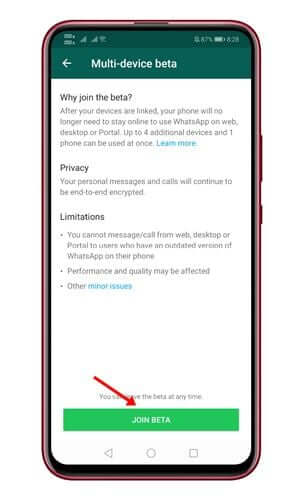
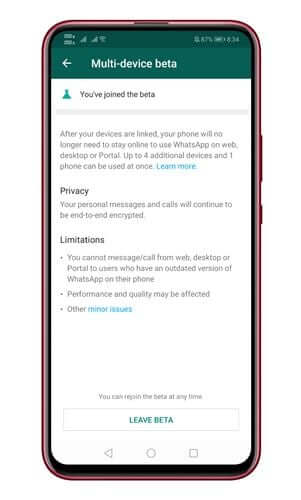






Ei muuta Jumalaa kuin Allah
Jumala siunatkoon sinua.